|
Как можно скачать онлайн видеоВ настоящее время существует множество плагинов к браузерам и локальных программ, позволяющих бесплатно скачивать видео с YouTube, ВКонтакте, Яндекс.Видео или Video Mail.Ru. Однако работой с этими видеохостингами большинство из них и ограничивается. Поддержка многих удобных и функциональных загрузчиков онлайн-видео (например, Best Video Downloader) со временем была прекращена разработчиками. Загрузчики, существующие в виде плагинов, часто не успевают подстраиваться под обновления браузеров и начинают конфликтовать с ними, вызывая сбои в работе. Можно, конечно, воспользоваться возможностями специальных онлайн-сервисов, которые по запросу пользователя скачивают онлайн видео с веб-страницы, после чего высылают видеофайл на указанный при регистрации на сервисе адрес электронной почты. Но, во-первых, вы не можете заранее быть уверенными, что данный сервис окажется в состоянии скачать онлайн видео. А во-вторых, процесс отправки запроса на скачивание видео, его обработки и отправки видео пользователю занимает немало времени. Возможности программы StreamTransportВсех вышеперечисленных недостатков лишена программа StreamTransport, которая, по сути, представляет собой веб-браузер, специализирующийся на загрузке видеороликов с различных сайтов. StreamTransport является свободно распространяемым (Freeware) приложением для Windows и поддерживает работу с протоколами HTTP, RTMP, RTMPT, RTMPE и RTMPTE, что позволяет скачать фильмы с максимально возможного количества видеохостингов, таких как Hulu, Yahoo Video, Ustream, Dailymotion, Metacafe, Vimeo, Veoh, CBS, Boxee, Joost, а также упомянутые выше YouTube, ВКонтакте, Яндекс.Видео, Video Mail.Ru и других (всего - более 370 видеохостингов). Кроме того, StreamTransport прекрасно справляется с загрузкой видео, которое выкладывается новостными сервисами с помощью JW Player на собственных хостингах и недоступно для скачивания сторонними программами. Как скачать и установить StreamTransportБесплатно скачать StreamTransport можно с официального сайта. Для этого достаточно нажать на кнопку Download на главной странице. 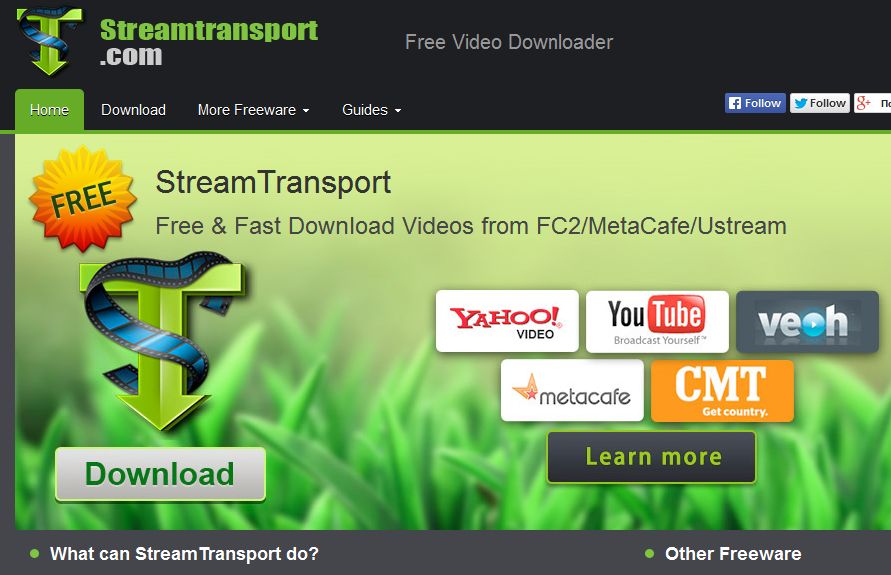
Рис. 1. Главная страница streamtransport.com После окончания загрузки инсталляционного файла (streamtransport_setup.exe) запускаем его на выполнение и устанавливаем программу в выбранный каталог, следуя инструкциям Мастера установки. Если Windows выдаст предупреждение об отсутствии допустимой цифровой подписи, всё равно нажмите на кнопку «Запустить». На одном из этапов установки установщик предложит дополнительно установить FilesFrog update checker - программу для поиска, загрузки и установки обновлений для программного обеспечения. Если нет желания её устанавливать, просто снимите флажок в соответствующем чекбоксе и продолжите установку StreamTransport. Весь процесс установки программы занимает не более 2-3 минут. В интернете можно найти русификаторы для данной программы. Однако пользоваться этими сборками и устанавливать StreamTransport на русском нет особого смысла, поскольку даже для пользователя, не имеющего глубоких познаний в английском языке, разобраться с интерфейсом программы не составит труда. Работа с программой SreamTransportДля начала работы со SreamTransport скопируйте адрес веб-страницы с видеороликом из браузера в адресную строку программы и нажмите на кнопку Start. Стартовая страница обновится, и в окне программы будет виден тот же сайт, что и в браузере. 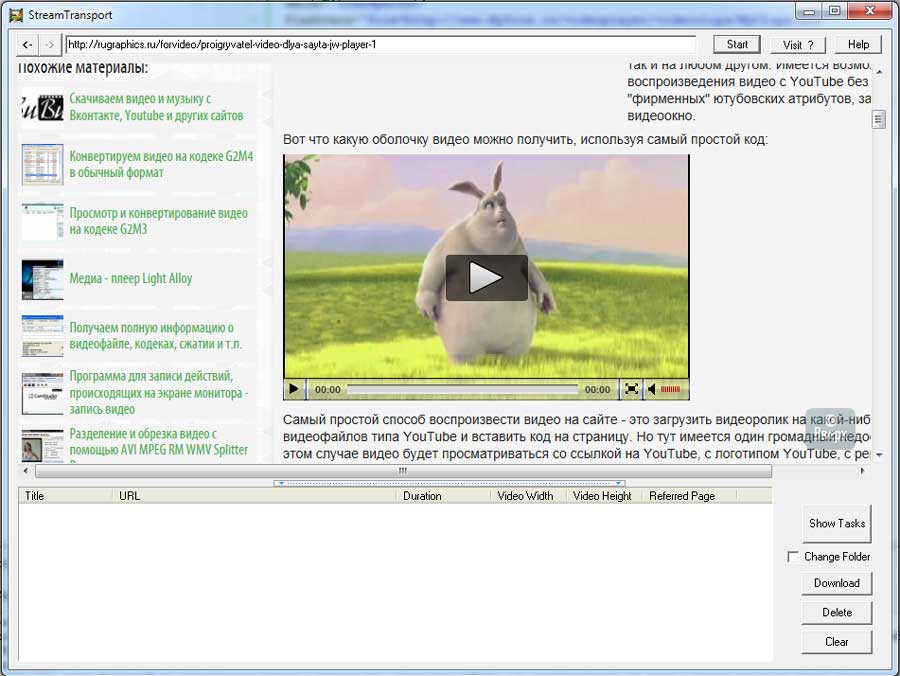
Рис. 2. Окно программы SreamTransport Вы можете переходить по ссылкам, пользоваться поисковыми системами, открывать любые страницы, как и в «обычном» браузере. Но отличие StreamTransport от «обычного» браузера заключается в том, что, как только вы нажмете на воспроизведение любого видеоролика со страницы, в окне заданий (в нижней части окна программы) появится строчка с названием и адресом воспроизводимого клипа. 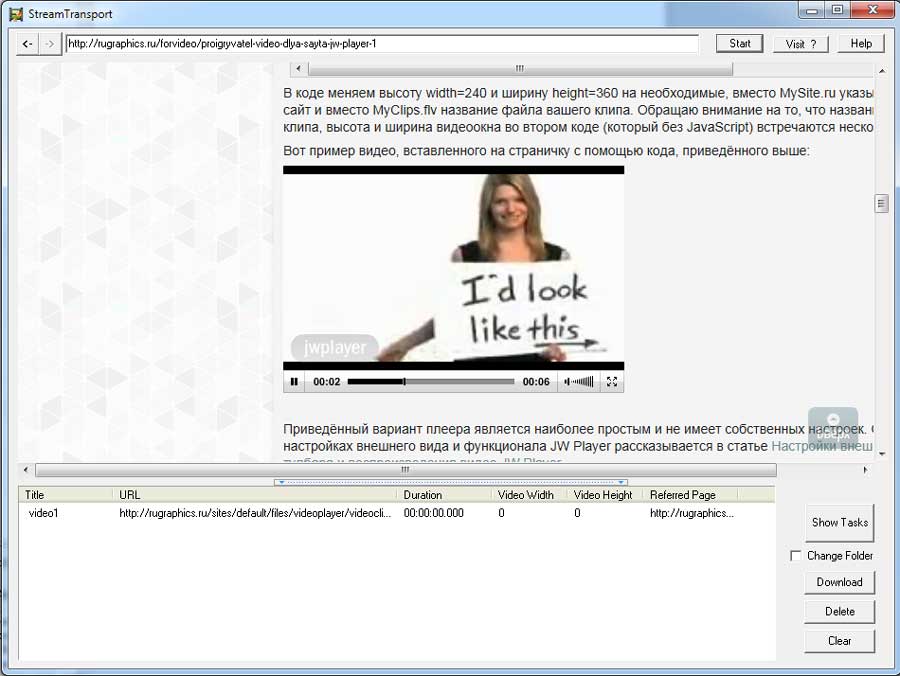
Рис. 3 Список заданий будет пополняться по мере просмотра вами очередных видеороликов. Для того чтобы скачать видео на компьютер, выделяем его мышкой в списке и нажимаем на кнопку Download. 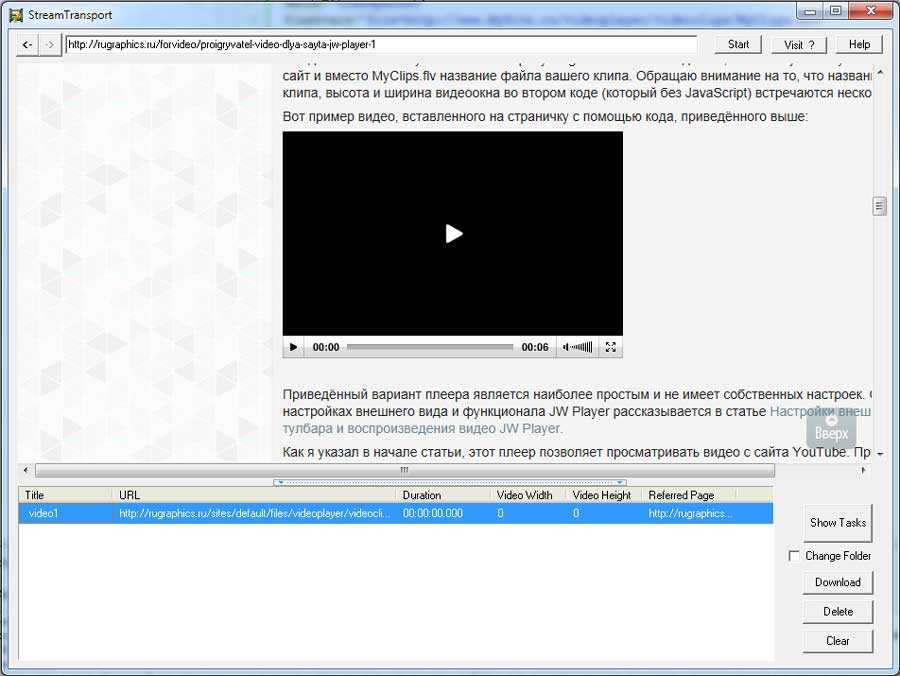
Рис. 4 Если необходимо удалить адрес клипа из списка, просто выделите его мышкой и нажмите на кнопку Delete. Очистить весь список просмотренных видеоклипов можно с помощью кнопки Clear. Кнопка Show Tasks открывает окна выполняемых и уже выполненных заданий на загрузку (Download). Если программе удалось полностью скачать онлайн видео на компьютер, то при выделении мышкой его имени в верхней части окна в графе Percent будет установлено значение 100.00, а в нижней части окна появится запись Download succeeded. Управлять процессом текущих загрузок можно с помощью кнопок Pause (Пауза) , Resume (Возобновить) и Stop (Остановить). 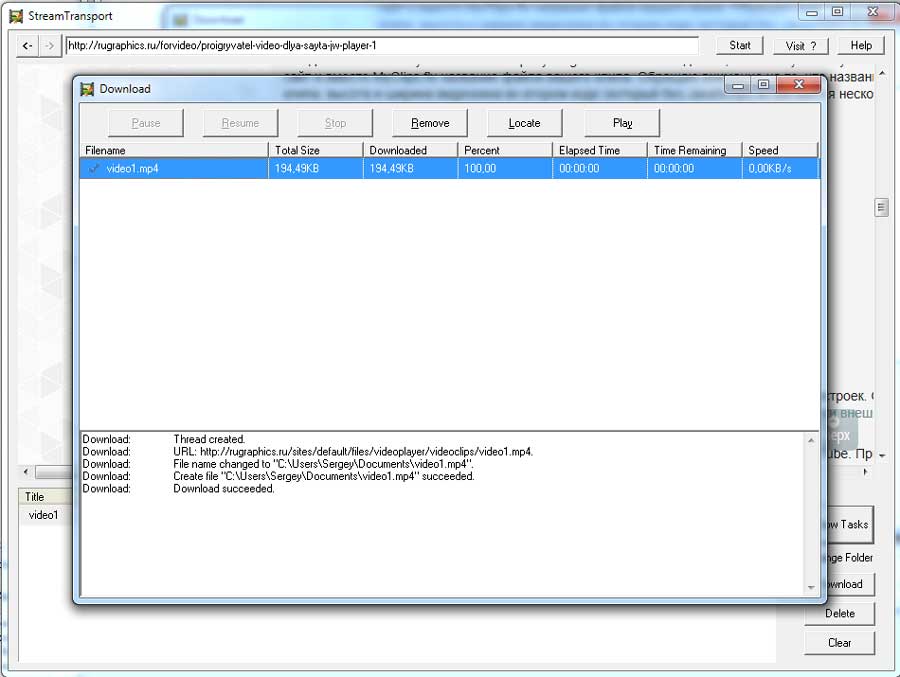
Рис. 5 Скачать фильмы на компьютер StreamTransport предлагает в форматах *.flv или *.mp4. Вы можете запустить их на воспроизведение, просто нажав на кнопку Play (Играть). В этом случае видео будет воспроизведено с помощью плеера, являющегося плеером по умолчанию для данного формата на вашем компьютере. Нажатие на кнопку Remove (Удалить) не приводит к удалению записанного на компьютер видео, а лишь очищает список загрузок. Для того чтобы удалить, переместить, отредактировать или воспроизвести видео с помощью проигрывателя, отличного от проигрывателя по умолчанию (функция Windows «Открыть с помощью…»), нажимаем на кнопку Locate (Локализовать), после чего будет выполнен переход к папке на диске, которая была выбрана для сохранения загруженных видеоклипов. Администрация сайта CADELTA.RU выражает благодарность за автору Sewar за подготовку материала. |
Популярные публикацииСамые популярные публикации по теме
|